Dica: Também é possível filtrar problemas ou pull requests usando o GitHub CLI. Para mais informações, consulte a "lista de problemas do gh" ou "lista pr do gh" na documentação de GitHub CLI.
Filtrar problemas e pull requests
Problemas e pull requests possuem um conjunto de filtros padrão que podem ser aplicados para organizar suas listas.
Você pode encontrar um pull request em que você ou uma equipe de que você é integrante é solicitado para revisão com o qualificador de pesquisa review-requested:[USERNAME] ou team-review-requested:[TEAMNAME]. Para obter mais informações, consulte "Pesquisa de problemas e pull requests".
É possível filtrar problemas e pull requests para encontrar:
- Todos os problemas e pull requests abertos
- Problemas e pull requests criados
- Problemas e pull requests atribuídos a você
- Problemas e pull requests nos quais você foi @mentioned (@mencionado)
Dica: Também é possível filtrar problemas ou pull requests usando o GitHub CLI. Para mais informações, consulte a "lista de problemas do gh" ou "lista pr do gh" na documentação de GitHub CLI.
- No GitHub Enterprise Server, navegue até a página principal do repositório.
- No nome do repositório, clique em Problemas ou Pull requests.

- Clique em Filters (Filtros) para escolher o tipo de filtro desejado.
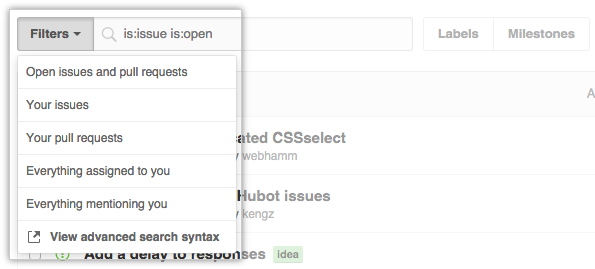
Filtrar problemas e pull requests por responsáveis
Uma vez que você atribuiu um problema ou pull request a alguém, você poderá encontrar itens baseado em quem está trabalhando neles.
- No GitHub Enterprise Server, navegue até a página principal do repositório.
- No nome do repositório, clique em Problemas ou Pull requests.

- No canto superior direito, selecione o menu suspenso Assignee (Responsável).
- O menu suspenso Assignee (Responsável) lista todas as pessoas que têm acesso de gravação no repositório. Clique sobre o nome da pessoa cujos itens atribuídos você quer ver ou clique Assigned to nobody (Atribuído a ninguém) para verificar quais problemas estão sem responsáveis.
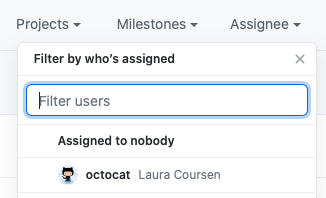
Para limpar a seleção de filtro, clique em Clear current search query, filters, and sorts (Limpar consulta atual, filtros e ordenar).
Filtrar problemas e pull requests por etiquetas
Depois que aplicou etiquetas a um problema ou pull request, você poderá encontrar itens baseados nas suas etiquetas.
- No GitHub Enterprise Server, navegue até a página principal do repositório.
- No nome do repositório, clique em Problemas ou Pull requests.

- Acima da lista de problemas ou pull requests, clique em Etiquetas.

- Na lista de etiquetas, clique em uma etiqueta para visualizar os problemas e pull requests atribuídas a ela.
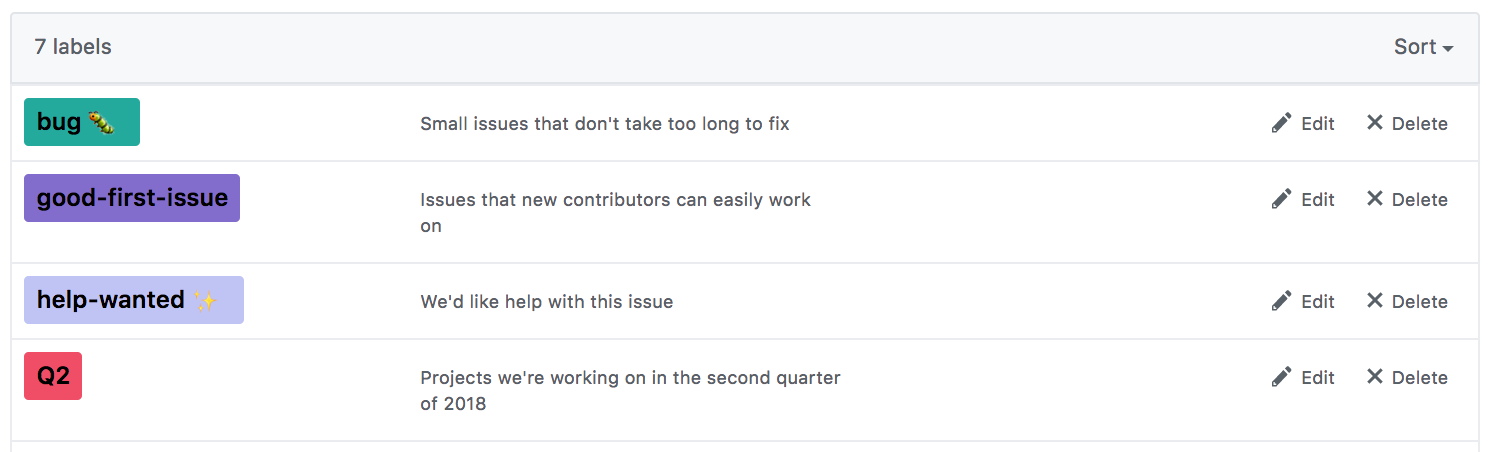
Dica: para limpar a seleção de filtro, clique em Clear current search query, filters, and sorts (Limpar consulta atual, filtros e ordenar).
Filtrar pull requests por status de revisão
É possível usar filtros para listar pull requests por status de revisão e encontrar as que você revisou ou outras pessoas solicitaram que você revisasse.
Você pode filtrar uma lista de pull requests do repositório para encontrar:
- Pull requests que ainda não foram revisadas
- Pull requests que necessitam de revisão antes de serem mescladas
- Pull requests que um revisor aprovou
- Pull requests nas quais um revisor solicitou alterações
- Os pull requests que você revisou
- Pull requests que alguém solicitou revisão a você ou a uma equipe a que você pertence
- No GitHub Enterprise Server, navegue até a página principal do repositório.
- Abaixo do nome do seu repositório, clique em
Pull requests.

- No canto superior direito, selecione o menu suspenso Reviews (Revisões).
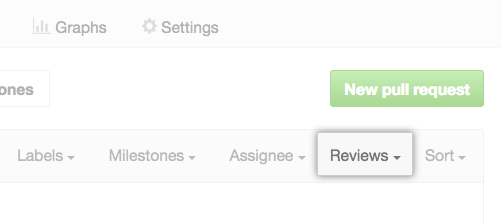
- Escolha um filtro para encontrar todas as pull requests com o status do filtro.
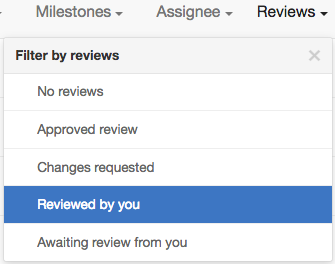
Usar a pesquisa para filtrar problemas e pull requests
Você pode usar filtros avançados para pesquisar problemas e pull requests que atendam a critérios específicos.
Pesquisando problemas e pull requests
A barra de pesquisa de problemas e pull requests permite que você defina seus próprios filtros personalizados e ordene por uma ampla variedade de critérios. A barra de pesquisa pode ser encontrada nas guias Problemas e Pull requests de cada repositório nos Painéis de problemas e pull requests.
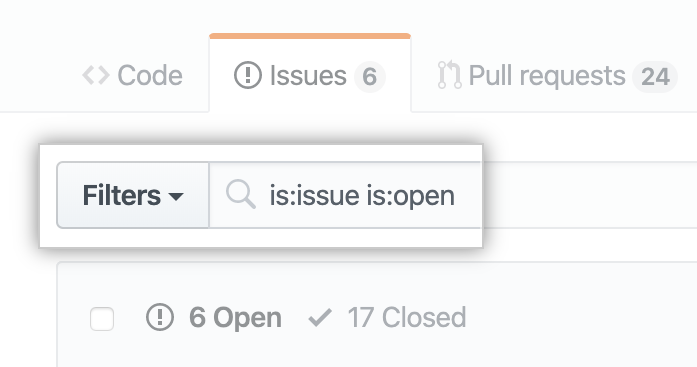
Dica: Você pode focar o cursor na barra de pesquisa acima da lista de problemas ou pull request com um atalho de teclado. Para obter mais informações, consulte "Atalhos de teclado".
Para saber mais sobre GitHub CLI, consulte "Sobre GitHub CLI."
Você pode usar o GitHub CLI para pesquisar problemas ou pull requests. Use o subcomando gh issue list ou gh pr list junto com o argumento --search e uma consulta de pesquisa.
Por exemplo, você pode listar, na ordem da data de criação, todos os problemas que não têm nenhum responsável e que têm a etiqueta help wanted ou erro.
gh issue list --search 'no:assignee label:"help wanted",bug sort:created-asc'Você também pode listar todos os pull requests que mencionam a equipe octo-org/octo-team.
gh pr list --search "team:octo-org/octo-team"Sobre termos de pesquisa
Com os termos da pesquisa de problemas e pull requests, é possível:
- Filtrar problemas e pull requests por autor:
state:open type:issue author:octocat - Filtrar problemas e pull requests que envolvem determinadas pessoas, mas não necessariamente as @mencionam:
state:open type:issue involves:octocat - Filtrar problemas e pull requests por responsável:
state:open type:issue assignee:octocat - Filtrar problemas e pull requests por etiqueta:
state:open type:issue label:"bug" - Filtrar termos da pesquisa usando
-antes do termo:state:open type:issue -author:octocat
Para problemas, você também pode usar a busca para:
- Filtrar por problemas que estão vinculados a uma pull request por uma referência de fechamento:
linked:pr
Para pull requests, você também pode usar a pesquisa para:
- Filtrar pull requests de rascunho:
is:draft - Filtrar pull requests que não tenham sido revisadas yet:
state:open type:pr review:none - Filtrar pull requests que exijam uma revisão para que o merge possa ser feito:
state:open type:pr review:required - Filtrar pull requests que tenham sido aprovadas por um revisor:
state:open type:pr review:approved - Filtrar pull requests nas quais um revisor tenha solicitado alterações:
state:open type:pr review:changes_requested - Filtrar pull requests por revisor:
state:open type:pr reviewed-by:octocat - Filtrar pull requests por usuário específico solicitado para revisão:
state:open type:pr review-requested:octocat - Filtrar pull requests pela equipe solicitada para revisão:
state:open type:pr team-review-requested:github/atom - Filtro por pull requests que estão vinculadas a um problema que a pull request pode concluir:
linked:issue
Ordenar problemas e pull requests
Filtros podem ser ordenados para fornecer informações melhores durante um período específico.
Você pode ordenar qualquer exibição filtrada por:
- Prolemas ou pull requests com data de criação mais recente
- Prolemas ou pull requests com data de criação mais antiga
- Problemas ou pull requests com mais comentários
- Problemas ou pull requests com menos comentários
- Prolemas ou pull requests com data de atualização mais recente
- Prolemas ou pull requests com data de atualização mais antiga
- A reação mais adicionada em problemas ou pull requests
- No GitHub Enterprise Server, navegue até a página principal do repositório.
- No nome do repositório, clique em Problemas ou Pull requests.

- No canto superior direito, selecione o menu suspenso Sort (Ordenar).
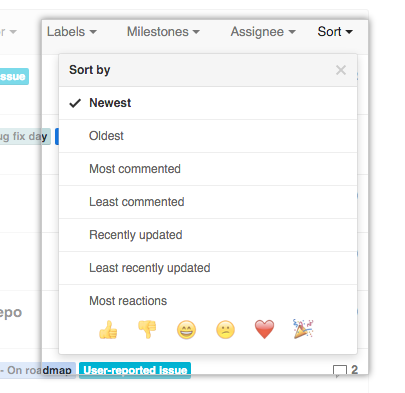
Para limpar a seleção da ordenação, clique em Sort (Ordenar) > Newest (Mais recente).
Compartilhar filtros
Quando você filtra ou ordena problemas e pull requests, a URL do navegador é automaticamente atualizada para corresponder à nova exibição.
Você pode enviar a URL que geradas pelos problemas para qualquer usuário e ele verá a mesma exibição com filtro que você.
Por exemplo, se você filtrar por problemas atribuídos a Hubot e ordenar pelos problemas abertos mais antigos, a URL seria atualizada para algo como o seguinte:
/issues?q=state:open+type:issue+assignee:hubot+sort:created-asc